CloudOutlinerからHandyFlowyに階層構造を戻す方法
前回の逆。
CloudOutliner
先日はWorkFlowyにアクセスできなくてドッキリしました。これはオンライン・サービスの宿命。そういう日は別のことをするしかない。オフライン用のアウトライナー。iCloudやEvernote経由で同...

WorkFlowyからCloudOutlinerへは前回の通りですが、CloudOutlinerからWorkFlowyへの戻し方が分かりにくかったかも知れません。3つあります。
1.Open OPML in
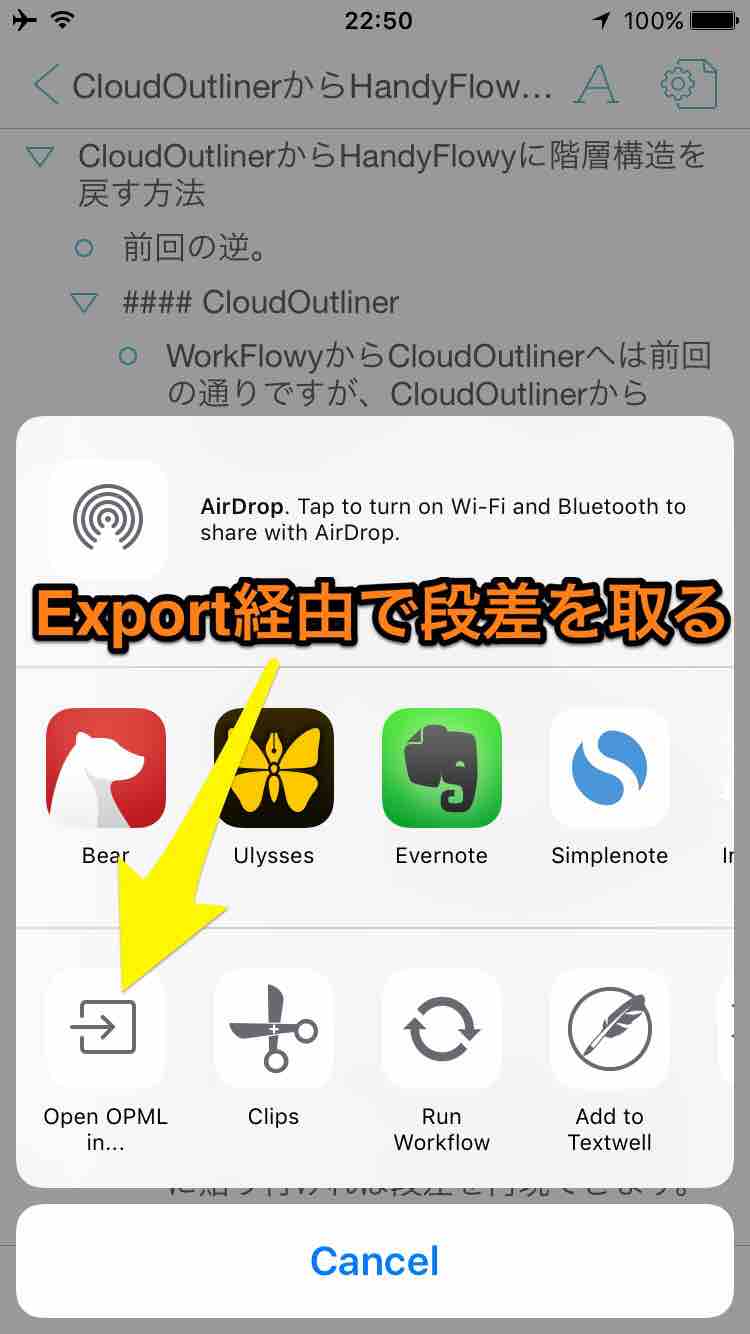
CloudOutlinerのExportに「Open OPML in...」という項目があります。これを使って一度Textwellに転送すると、HTMLタグに似たソースが生成されます。
OPMLは Outline Proccessor Markup Language の略で、アウトライナー共通フォーマットというニュアンス。これを全部選択してコピーし、WorkFlowyに貼り付ければアウトラインのままで書き込まれます。一番信用のおける転送方法。
2.Clips
 Clips - Copy and paste anywhere with widget and keyboard 1.6
Clips - Copy and paste anywhere with widget and keyboard 1.6分類: ユーティリティ,仕事効率化
価格: 無料 (Clean Shaven Apps)
コピペアプリのClipsを使うと、Open OPML in を使わずに済みます。Exportのメニューに Clips が出るので、そのまま「コピー」する。これをWorkFlowyに貼り付ければ段差を再現できます。
ただし、親トピックごとに三角マークが付くので、簡単だけど正確とは言えない。
3.OutlinerHF
Exportから run Workflow 経由で専用レシピを走らせます。HandyFlowyが立ち上がるので、目的の箇所にペーストしてください。一番手間が省けます。
まとめ
Open OPML in のアクティビティに「コピー」があれば済む話なのですが、よく見たら実装していなかった。それで、回り道しちゃう感じ。あるいは、共有先にHandyFlowyかMemoFlowyが出てきてくれると、もっと楽になるかな。
今回書いた方法は、それまでの対症療法です。
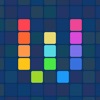 Workflow 1.7.6
Workflow 1.7.6